Google Dökümanlar’daki bul ve değiştir kısmı nasıl kullanılır? Iphone, Android ve Ipad’de bulunan Google Dökümanlar’daki bul ve değiştir kısmı nasıl kullanılır? Gelin, birlikte öğrenelim!
Özellikle standart bir işlem yaptığınızda; örneğin bir metindeki yazım hatalarını düzelteceğiniz zaman, Google Dökümanlar’da bulunan bul & değiştir özelliği sayesinde yazılı metindeki bir parçayı kolayca bulabilir ve değiştirmek istediğiniz kelime ya da cümleye çevirebilirsiniz. Hem bilgisayarda, hem Android işletim sistemini kullanan cihazlarınızda hem de IOS işletim sistemini kullanan cihazlarınızda nasıl yapılacağını aşağıdaki metinlerde anlattık!
Bilgisayarınızda Google Dökümanlar’daki Bul & Değiştir Özelliğini Kullanın
1- Bilgisayarınızda bir metin düzenlemek için, öncelikle bir web tarayıcı açın ve Google Dökümanlar yazarak çıkan sonuca gidin. Üzerinde çalışacağınız belgeyi seçin.
2- Seçtiğiniz belgenin ekranında bulunan menü çubuğundaki Düzenle butonuna tıklayın.
3- Düzenle butonunun altında bulunan “Bul ve Değiştir”e tıklayın. Klavye kısayollarını da kullanabilirsiniz; CTRL + H. Alternatif olarak, Ctrl+H (Windows, Linux ve Chromebook) veya Command+Shift+H (Mac)
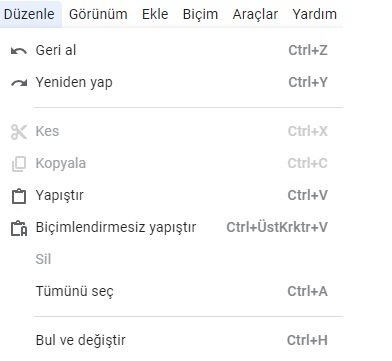
4- Önünüze açılan Bul & Değiştir penceresinde, bulmak istediğiniz metni “bul” kutucuğuna, değiştirmek istediğiniz metni ise “değiştir” kutucuğuna yazın.
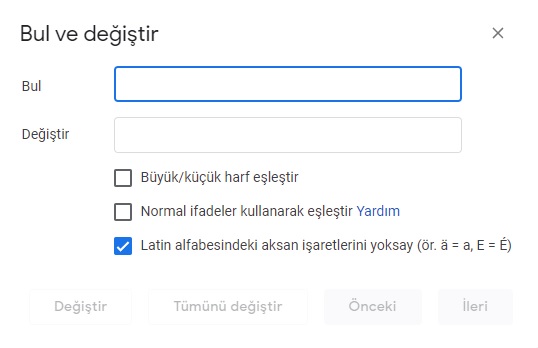
Birkaç kutucuk var, peki bunlar ne işe yarar? Kısaca öğrenelim.
- Büyük/ Küçük Harf Eşleştir : Yalnızca girilen metnin büyük/küçük harfle eşleşen metin dizelerini bulmak istiyorsanız bu seçeneği etkinleştirin.
- Normal İfadeleri Kullanarak Eşleştir : İçeriği bulmak ve değiştirmek amacıyla normal ifadeler için bu seçeneği belirleyin.
- Latin Aksanlarını Yoksay : Bul ve değiştir gerçekleştirirken tüm Latin aksanlarının yok sayılması için bu seçeneği etkinleştirin.
5- Değiştirmek istediğiniz metni girdikten sonra karşınıza çıkan seçeneklerden birini seçin. Örneğin, Değiştir butonunu seçerseniz sadece sizin seçtiğiniz bir tanesi değişirken, Tümünü Değiştir butonunu seçerseniz metin içindeki tüm bulunacak kelimeler değiştir. Bunu seçip İleri tuşuna basın. İşlem bu kadar!
Android Google Dökümanlar Bul ve Değiştir Nasıl Kullanılır?
Android işletim sistemine sahip cihazınızda Google Dökümanlar kullanıyorsanız, burada da Google Dökümanlar Bul & Değiştir özelliğini kullanabilirsiniz!
1- Öncelikle, telefonunuzdaki Google Dökümanlar uygulamasını açın.
2- İşlem yapmak istediğiniz metne giriş yapın.
3- Belgenizin ekranındaki sağ üst köşede bulunan üç noktaya tıklayın.
4- Önünüze çıkan menüden Bul & Değiştir’i tıklayın.
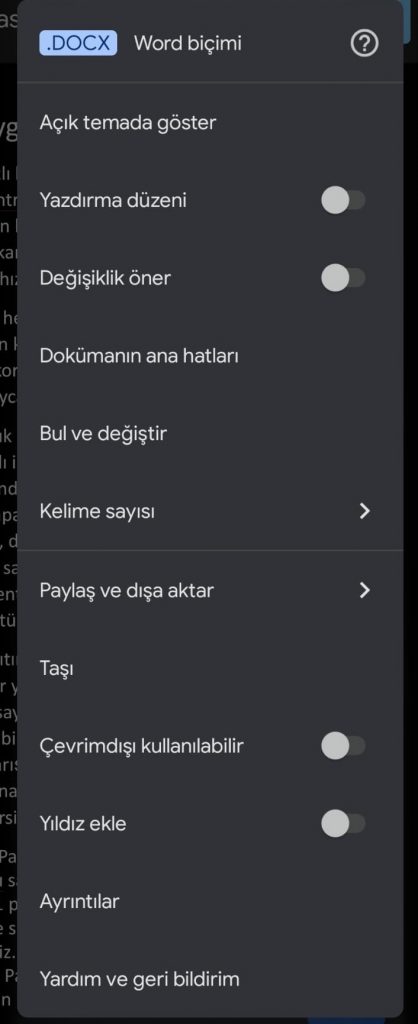
5- Ekranınızın üst kısmında bir arama kutucuğu açılacak. Buraya, bulmak istediğiniz metin/metinleri girin ve sol altta bulunan arama tuşuna basın.

6- Önünüze çıkan Değiştir ve Tümünü Değiştir seçeneklerinden birini tıklayın. İşte bu kadar!
iPhone ve iPad Google Dokümanlar Bul ve Değiştir Nasıl Kullanılır?
1- Android işletim sistemine sahip cihazlarınızda olduğu gibi, iPhone veya iPad’inizde bul & değiştir özelliğini kullanmak için Google Dokümanlar uygulamasını açın.
2- Uygulama açıldığında, değişiklik yapmak istediğiniz belgeye dokunun.
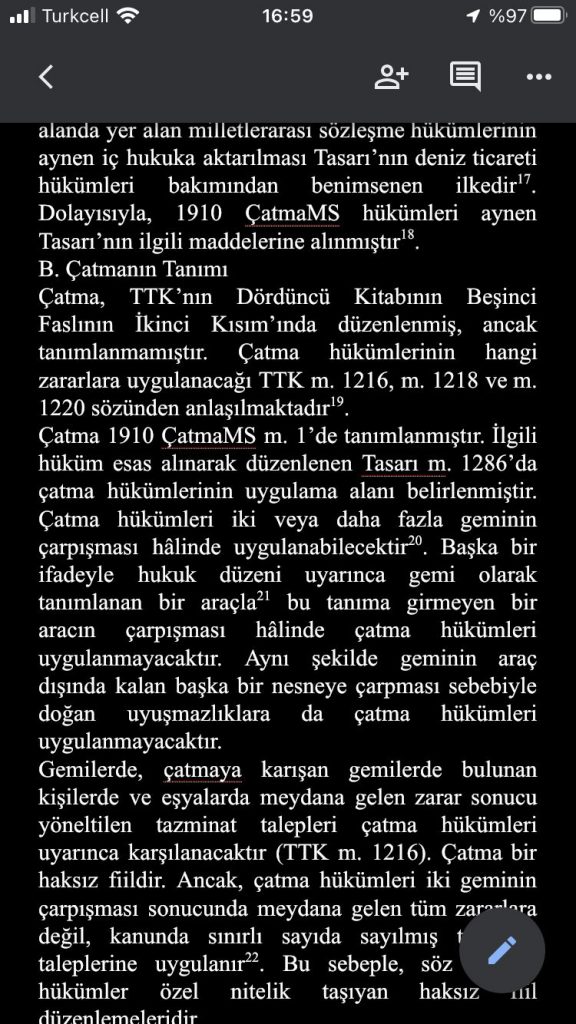
3- Belge ekranının sağ üst köşesindeki üç noktaya dokunun.
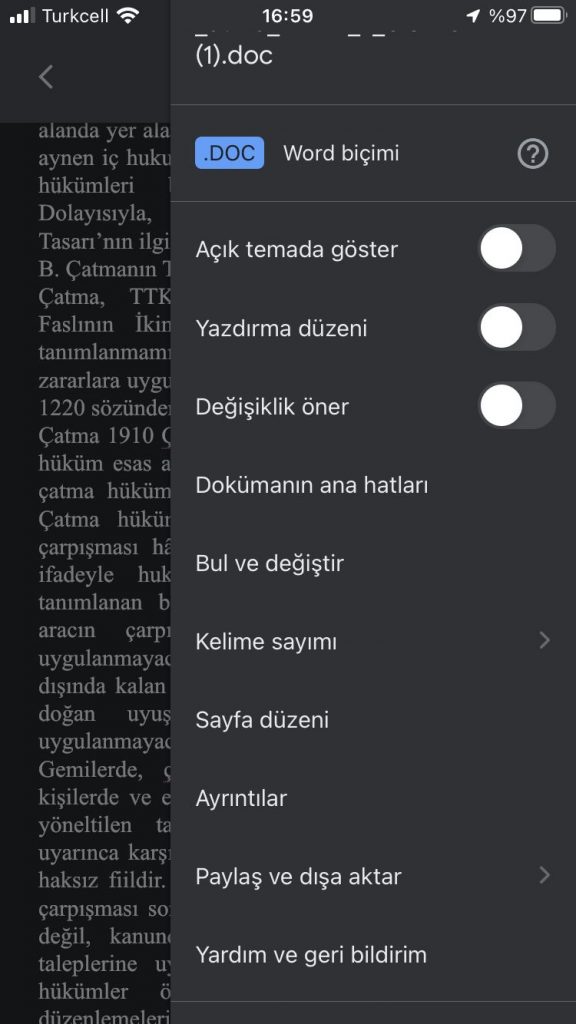
4- Açılan menüde “Bul & Değiştir” seçeneğine dokunun.
5- En üstteki arama kutucuğuna bulmak istediğiniz kelime/cümleyi yazın.
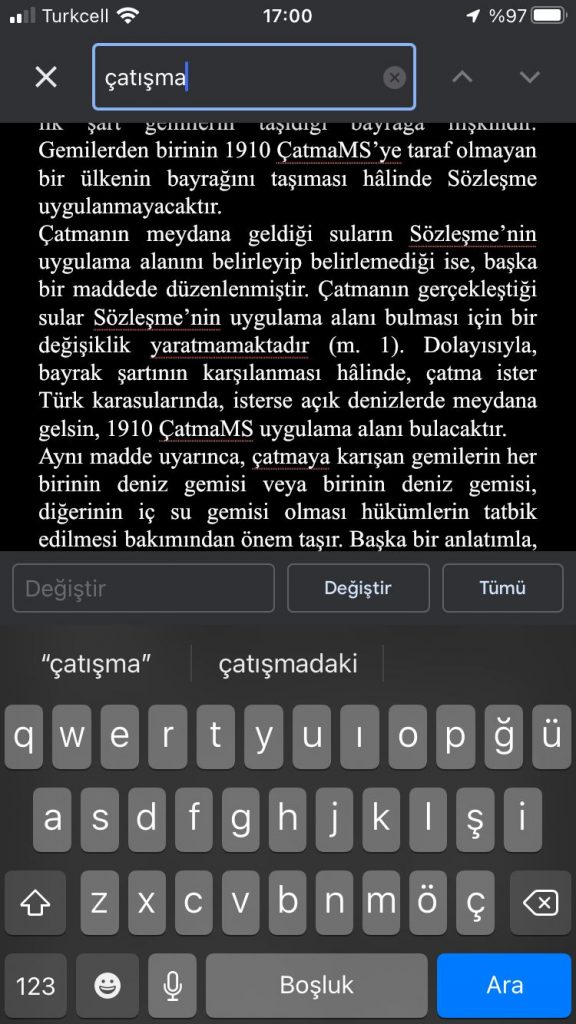
7- Değiştirmek istediğiniz kelime/cümleyi yazın ve Değiştir ya da Tümünü Değiştir’e tıklayın.
Sizin için hazırladığımız tüm yazılara ve videolara ulaşmak için tıklayın!

